

今回もExcelの機能の1つを紹介します。
便利な機能なので時短テクニックとなるはずです。
下図の表には空欄があります。その空欄に同じ文字列のデータを入れていきたいと思います。コピー&ペーストでも全く問題はありませんが、紹介するやり方も覚えておいても良いと思います。
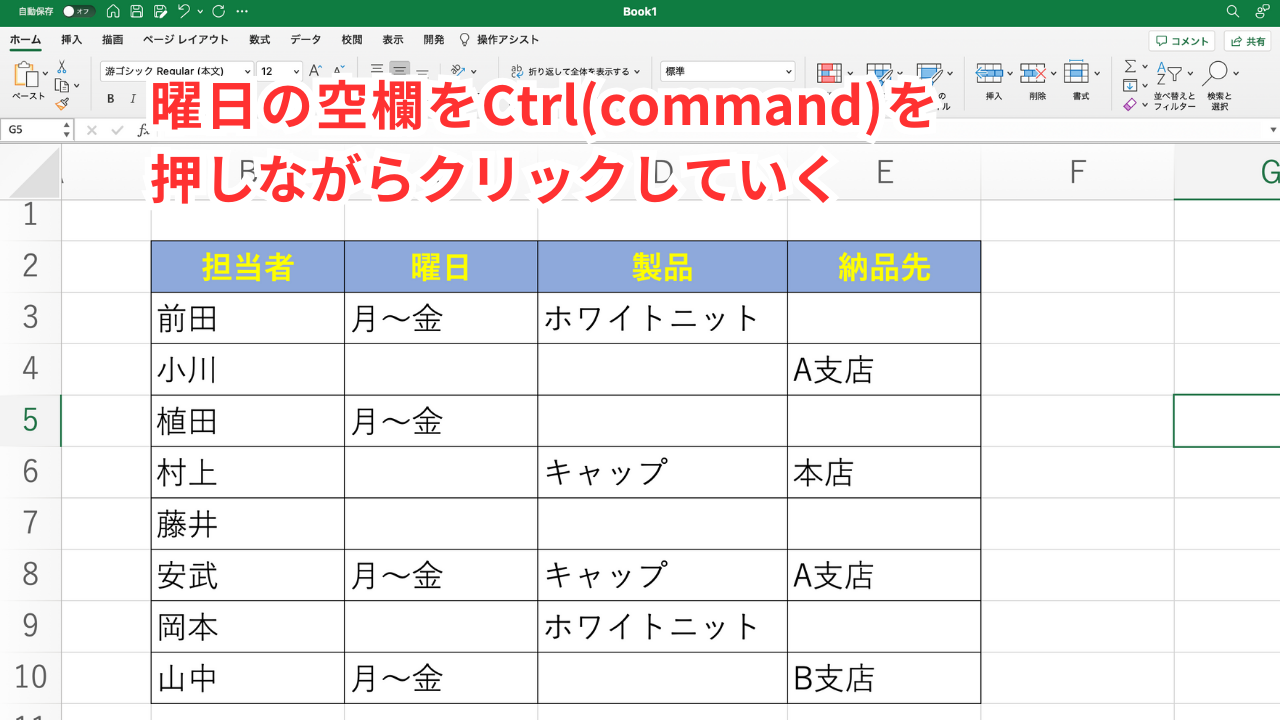
曜日の空欄のセルをCtrl(command)+クリックで1つずつ選択してください。
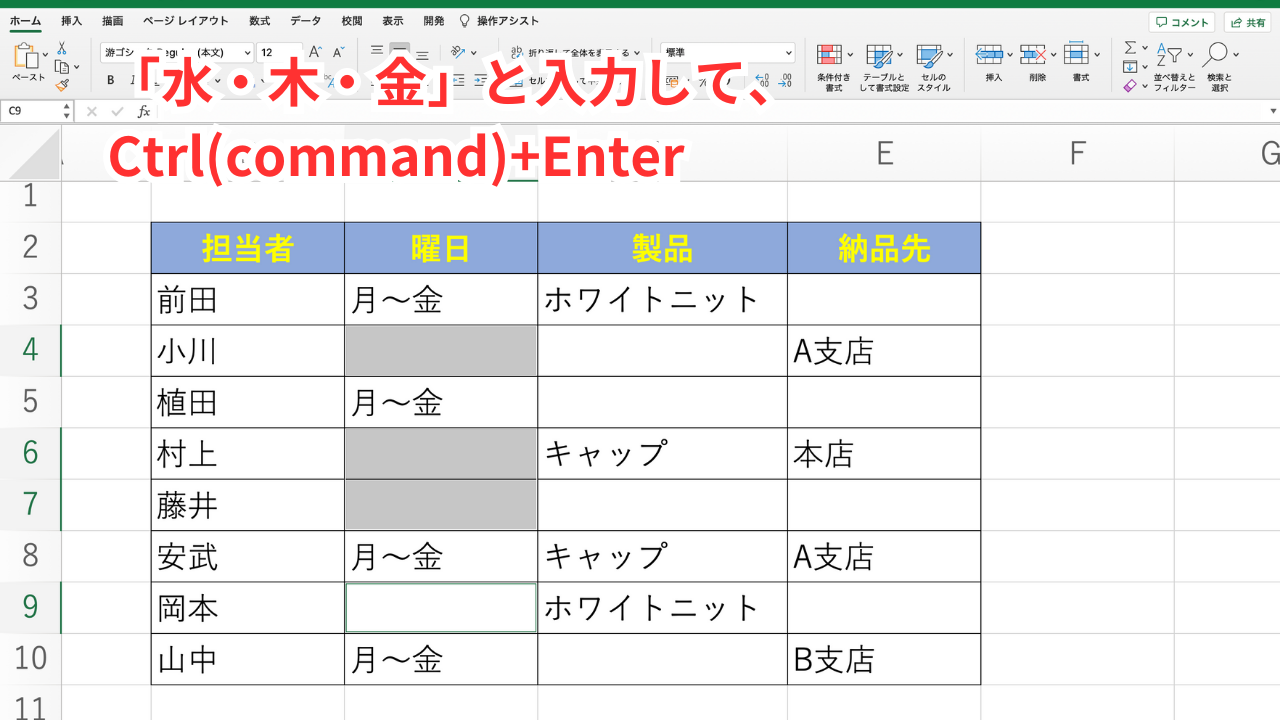
次に最後のセルをCtrl(command)+クリックで選択し終えたら、「水・木・金」と入力してからCtrl(command)+Enterで入力を確定してください。
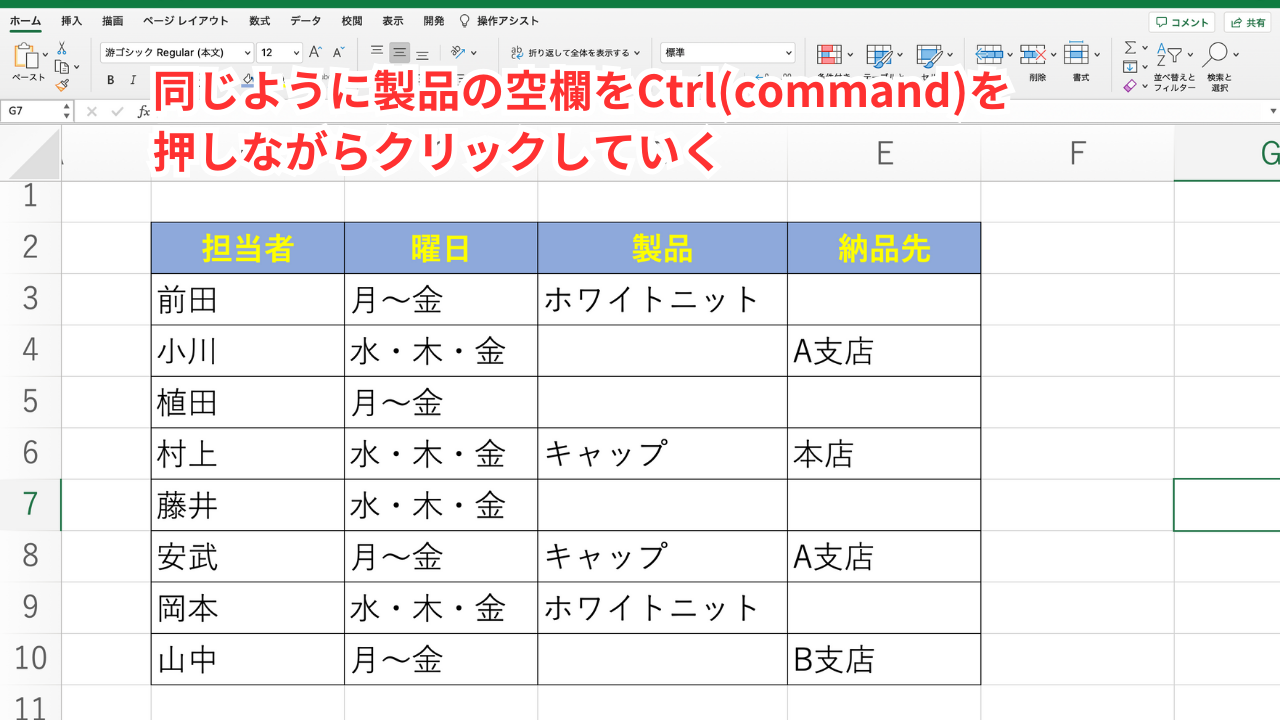
すると選択していった全てのセルに同じデータが入力されました。同じように製品の空欄のセルをCtrl(command)+クリックで1つずつ選択してください。そして「イヤリング」と入力してください。そしてCtrl(command)+Enterで確定です。
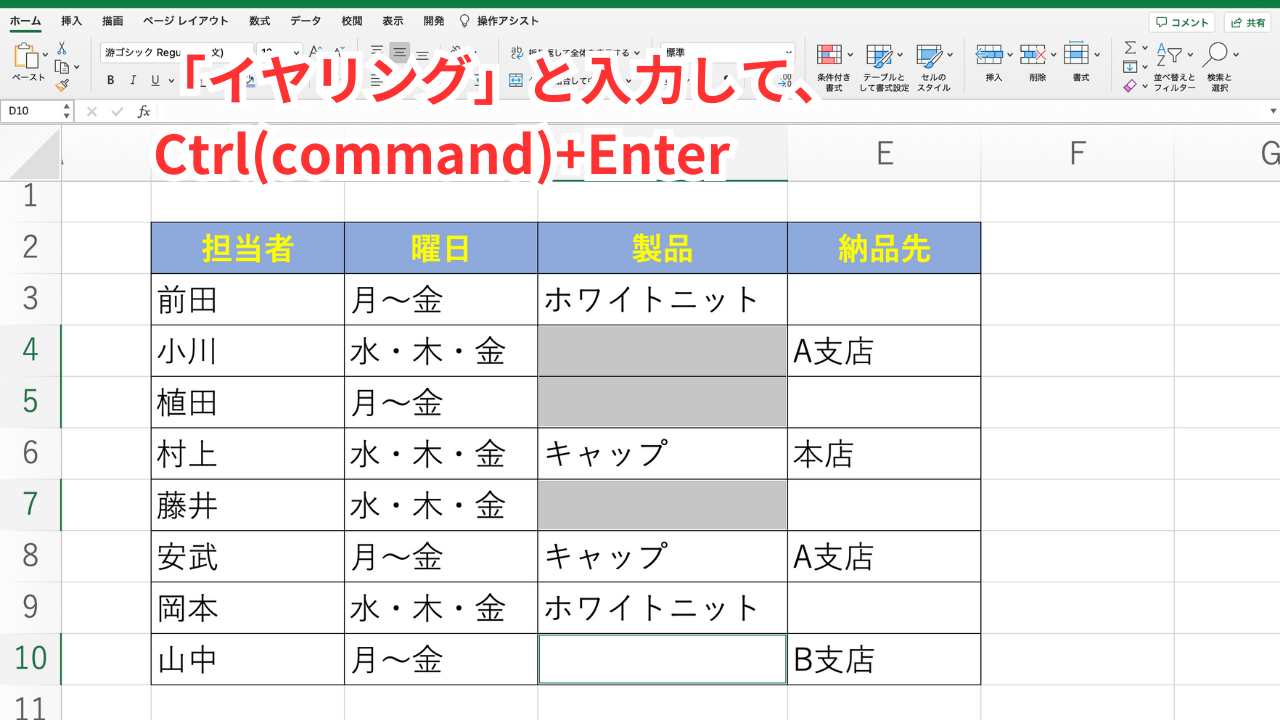
「イヤリング」の文字列が範囲に入力されました。
次も同じように、納品先の空欄のセルをCtrl(command)+クリックで1つずつ選択してください。そして「B支店」と入力してください。そしてCtrl(command)+Enterで確定です。
ですがB支店は初めから表にありますのでこれをコピー&ペーストしても構いません。
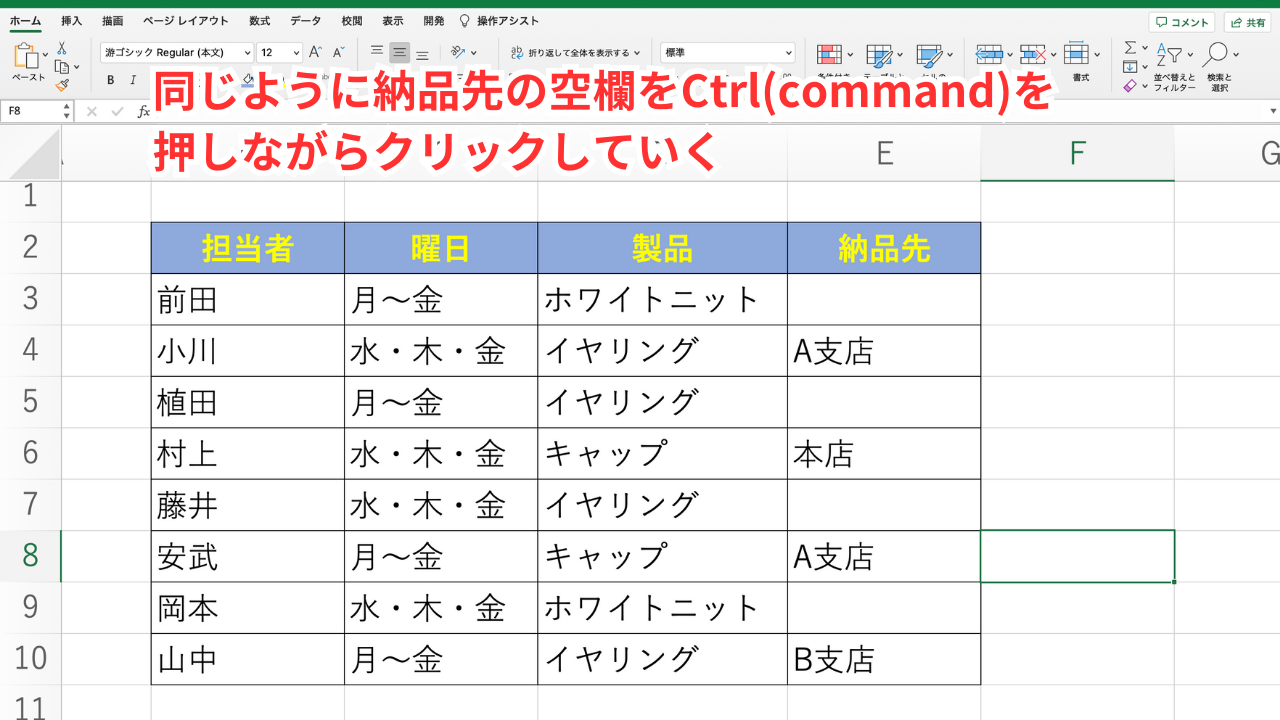
セルをCtrl(command)+クリックで1つずつ選択したあとは、Ctrl(command)+Enterで確定する事を忘れないようにしないといけません。単にEnwterを押しただけだと1つのセルの確定になります。
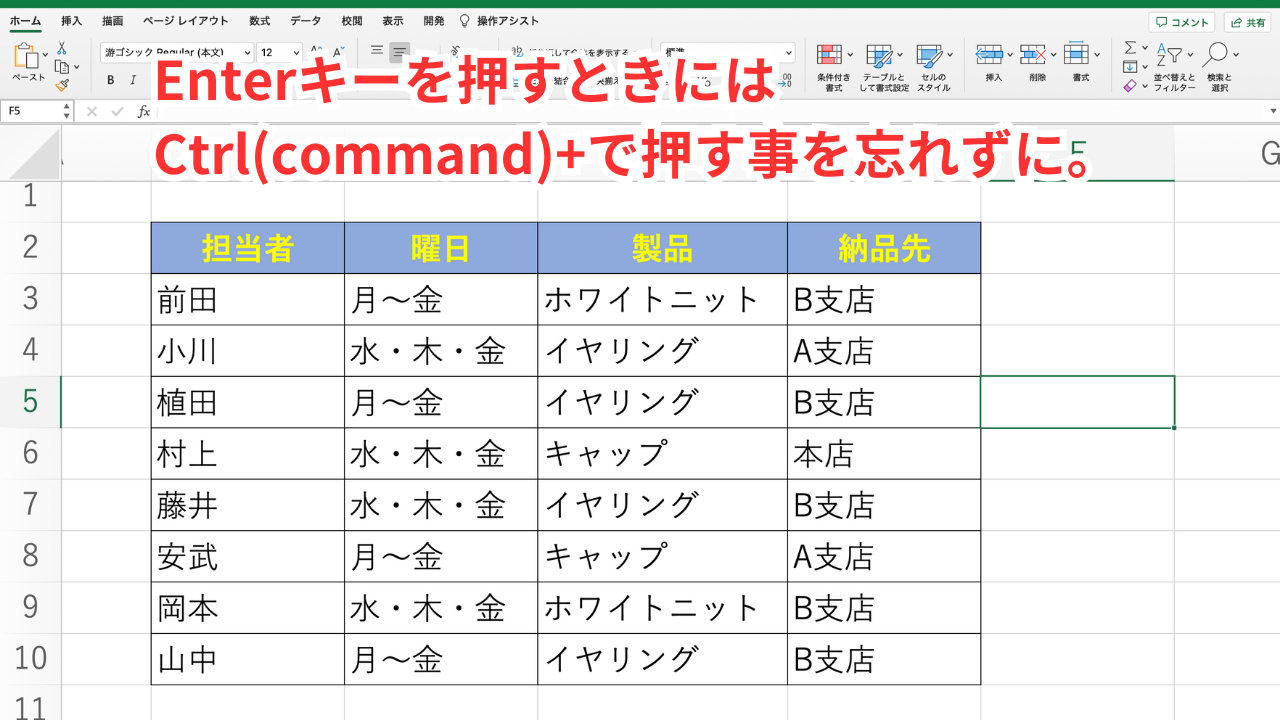
どうだったでしょうか?離れたセルにいっきに文字列を入力する時短テクニックでした。Excelには「Ctrl+~」「Shift+~」といった合わせ技が他にも沢山あります。便利なものはどんどん覚えていってください。
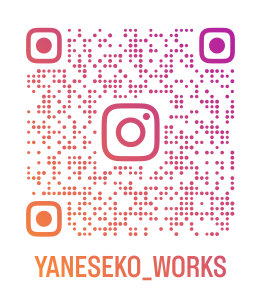
PAGE
TOP